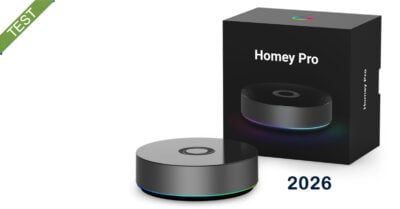Test: Maxcio WLAN Smart Stikdåse med USB lader
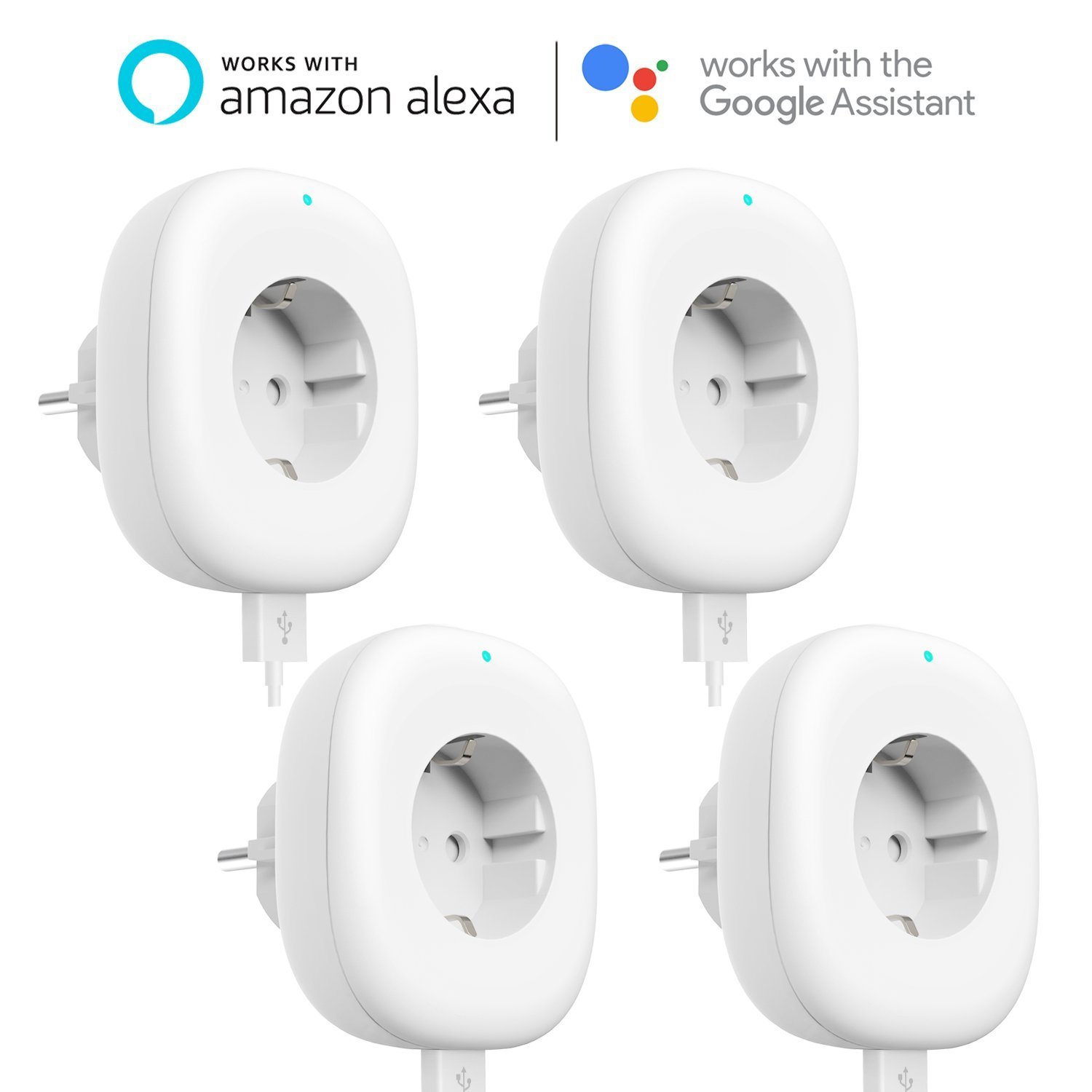
For et stykke tid siden, så anmeldte vi en smart stikdåse fra TP-Link her på DIGITALT.TV. Den blev vi ret glad for, også fordi der ikke er tænd og sluk knapper på vores stikkontakter her i husstanden. TP-Link modellerne HS 100 og HS 110 bliver dog lidt dyre med en pris på over 200,- stykket, når vi godt kunne bruge fire, så vi har kigget lidt rundt for at se, om der er andre muligheder.
Via Amazon.de har vi fundet en pakke med fire af slagsen til en pris på 50 Euro, altså under 400,- danske kroner. Maxcio WiFi Socket Smart Charger hedder de, og som navnet antyder, så byder de, udover styring af strømmen via smartphone app, også på et USB stik til opladning af smartphone. I forhold til den tidligere anmeldte TP-Link HS110, så har Maxcio modellen her dog ikke mulighed for måling af strømforbrug.
Der er understøttelse af både Amazon Alexa og Google Home. Så du kan altså også styre dem med stemmekommandoer udover via app. Du kan med app’en tænde for kontakterne, både når du er derhjemme, eller når du er væk hjemmefra. Det kræver bare, at du ikke slukker for din router (Wi-Fi) derhjemme naturligvis.
 Designet på stikdåserne er med rundet kanter og ser ganske moderne ud, synes vi. I bunden ses USB stikket til opladning. USB porten er angivet til at levere 5V 2.1A
Designet på stikdåserne er med rundet kanter og ser ganske moderne ud, synes vi. I bunden ses USB stikket til opladning. USB porten er angivet til at levere 5V 2.1A

På toppen finder vi en manuel tænd/sluk knap. Maks belastning er angivet til 2200W 10A, og den bruger i standby maks 0,3W. Det er værd at bemærke, at der kan være problemer med at sætte visse runde stik i dåsen på grund af designet af selve stikket. Det er beregnet til Schuko stik. Der er ikke problemer med at sætte de fleste flade stik i.
Installation og brug
For at opsætte og bruge Maxcio WLAN Smart Stikdåsen trådløst, så kræver det naturligvis Wi-Fi i dit hjem. Ligesom de fleste smart home Wi-Fi enheder, så understøttes udelukkende 2.4 GHz netværk (802.11 b/g/n) og ikke 5 GHz.
 Stikdåserne styres via app’en Smart Life, som kan hentes til Google Android eller Apple iOS enheder. Her opsætter du så en konto med din email. Vi kunne dog godt tænke os, at man også kunne tilføje en to faktor godkendelsesmulighed. Så man kunne tilføje et ekstra lag sikkerhed udover adgangskoden. Du bør i hvert fald benytte en god sikker adgangskode, så din kontakt ikke kan styres af andre end dig selv.
Stikdåserne styres via app’en Smart Life, som kan hentes til Google Android eller Apple iOS enheder. Her opsætter du så en konto med din email. Vi kunne dog godt tænke os, at man også kunne tilføje en to faktor godkendelsesmulighed. Så man kunne tilføje et ekstra lag sikkerhed udover adgangskoden. Du bør i hvert fald benytte en god sikker adgangskode, så din kontakt ikke kan styres af andre end dig selv.
 Et klik på + ikonet i appen giver dig en liste med enheder, der kan tilføjes. Vi valgte Electrical Outlet og satte Smart stikket i kontakten. Så holdes tænd/sluk knappen inde på stikket, indtil den blå indikator blinker og så findes stikket fra app’en. Du har mulighed for at navngive det og tildele det til et specifikt rum.
Et klik på + ikonet i appen giver dig en liste med enheder, der kan tilføjes. Vi valgte Electrical Outlet og satte Smart stikket i kontakten. Så holdes tænd/sluk knappen inde på stikket, indtil den blå indikator blinker og så findes stikket fra app’en. Du har mulighed for at navngive det og tildele det til et specifikt rum.
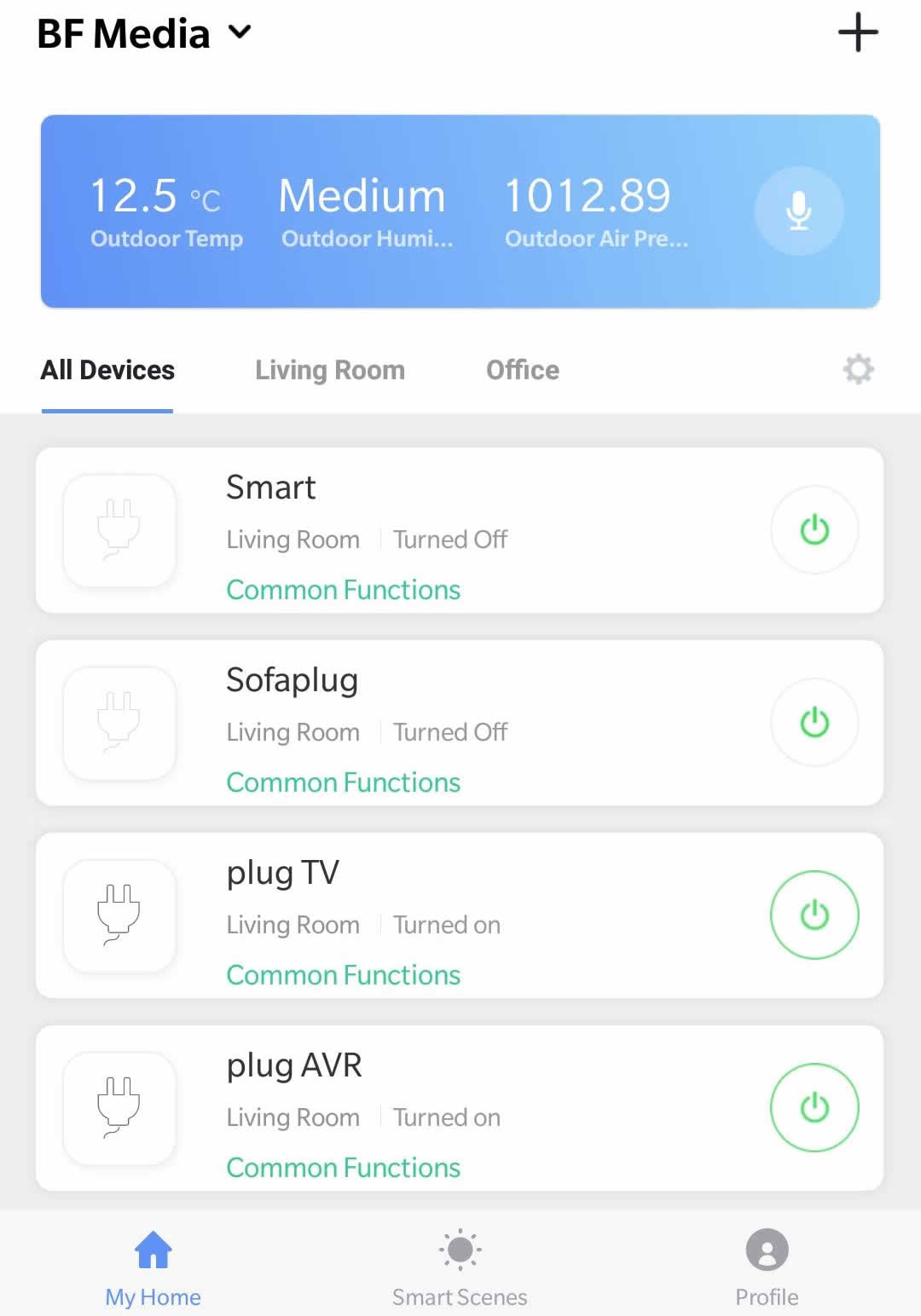 Nu har du så mulighed for at tænde og slukke for stikdåserne via app’en.
Nu har du så mulighed for at tænde og slukke for stikdåserne via app’en.
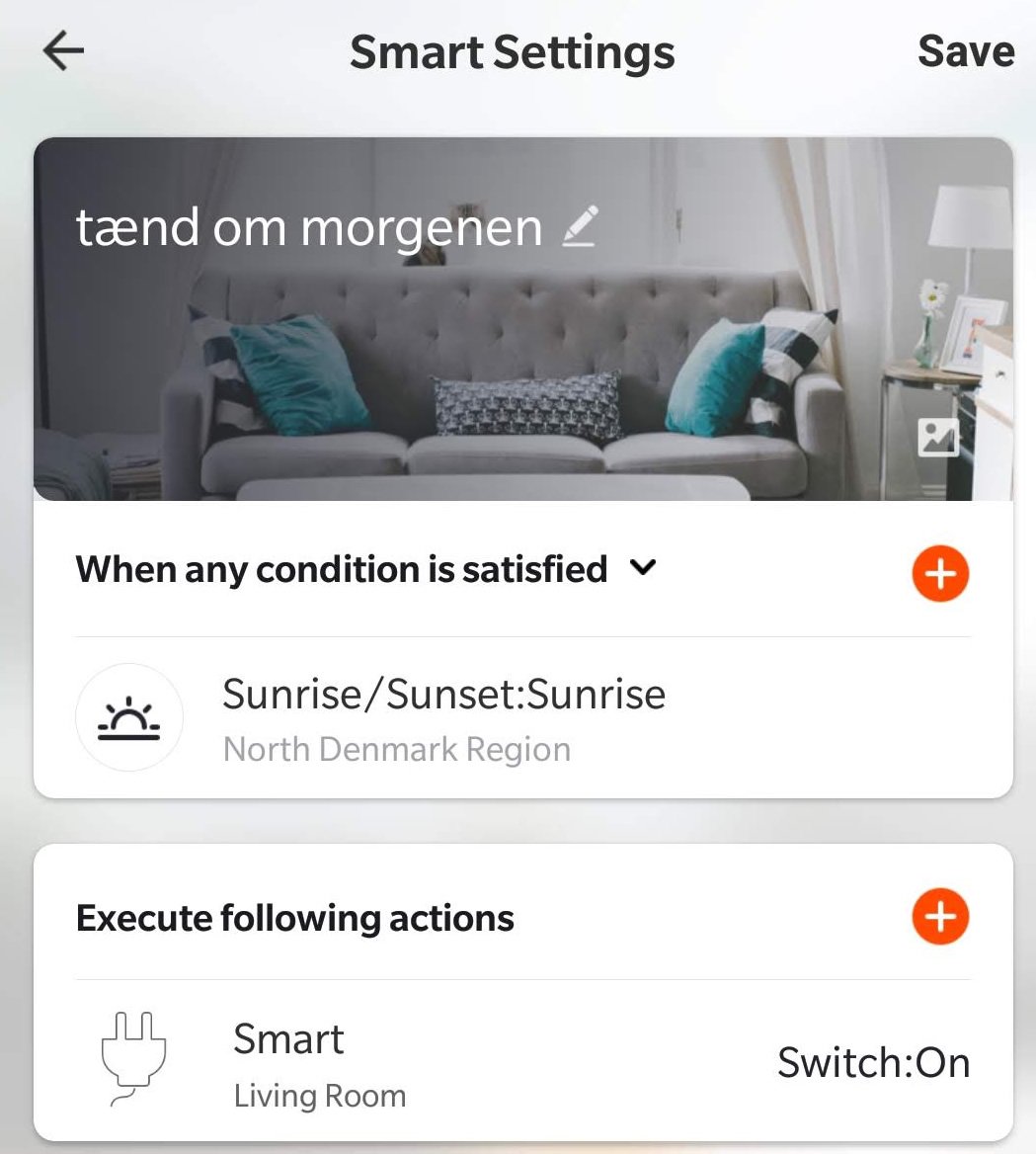 Du kan også opsætte skema for tænd og sluk, eller sætte et tidsrum indtil stikket skal slukkes. Der er også en scene funktion, der kan sammenkædes til det aktuelle vejr, som app’en også holder styr på.
Du kan også opsætte skema for tænd og sluk, eller sætte et tidsrum indtil stikket skal slukkes. Der er også en scene funktion, der kan sammenkædes til det aktuelle vejr, som app’en også holder styr på.
Det er er værd at bemærke, at USB stikket på Maxcio WLAN Smart er ikke styret af app, så denne kan du ikke slå fra og til, den er altid aktiv.
Konklusion
Maxcio WLAN Smart Stikdåserne har fungeret fint for os både i forhold til selve stikkene og app’en, der er veldesignet og logisk at finde rundt i. I forhold til modellen fra TP-Link, vi tidligere har anmeldt, så har denne model ikke måling af strømforbrug, til gengæld får du et USB stik til opladning.
I forhold til selve stikket, så skal man lige være opmærksom på at mange af de store runde stik (der ikke er schuko typen) ikke passer der i umiddelbart, men det samme var nu også tilfældet på TP-Link modellen, vi testede senest.
Som nævnt har vi købt produktet her via Amazon.de. Vi har ikke fundet den i danske butikker.